Управление файлами в Teams
Teams упрощает общий доступ к файлам для учащихся и коллег. Каждый канал в команде имеет собственную папку для обмена файлами с участниками команды.
Вкладка "Файлы"
Вкладка Файлы позволяет участникам команды:
- Создание, отправка, изменение файлов и доступ к файлам
- Общий доступ к ссылкам
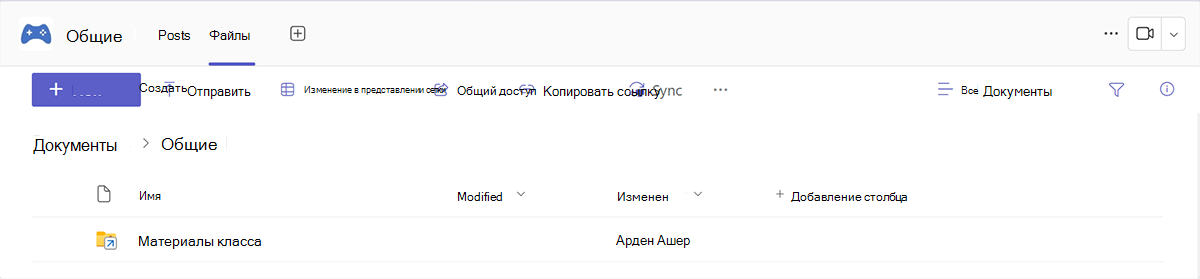
Файлы могут быть для справки или совместной работы. После добавления файлы и ссылки можно найти на вкладке Файлы.
Добавление файлов в Teams
Преподаватели могут отправлять существующие файлы или создавать новые файлы непосредственно в папке файлов.
Чтобы отправить существующие файлы, выполните приведенные далее действия.
- Перейдите на вкладку Файлы в выбранном канале.
- Нажмите кнопку Отправить .
- Выберите файл (или файлы), папку или шаблон в окне проводник.
- Выберите Открыть.
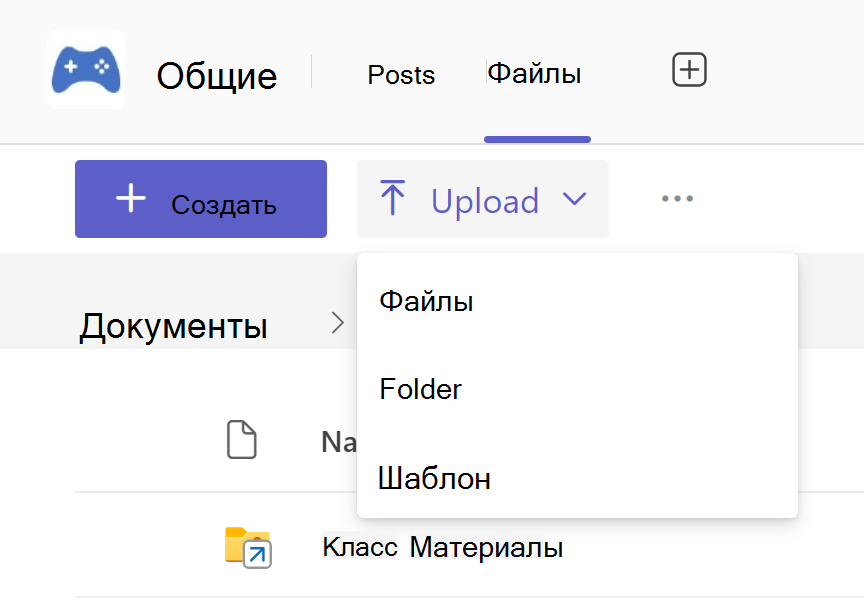
Этот метод отправляет копию файла команде. Любой участник команды может получить доступ к отправленным файлам.
Примечание.
В канале Общие группы класса вкладка Файлы содержит папку Материалы класса . Все, что добавляется в папку Class materials, доступно только для чтения для учащихся. Документ, добавленный в файлы, но не в папку class materials, доступен для редактирования любым участником команды.
Создание нового документа в команде
Чтобы создать документ, шаблон или ссылку, выполните приведенные далее действия.
- Нажмите кнопку Создать.
- Выберите тип создаваемого файла (Word, PowerPoint, Excel, Forms, OneNote, ссылка или шаблон).
- Присвойтите файлу имя.
- Нажмите Создать.
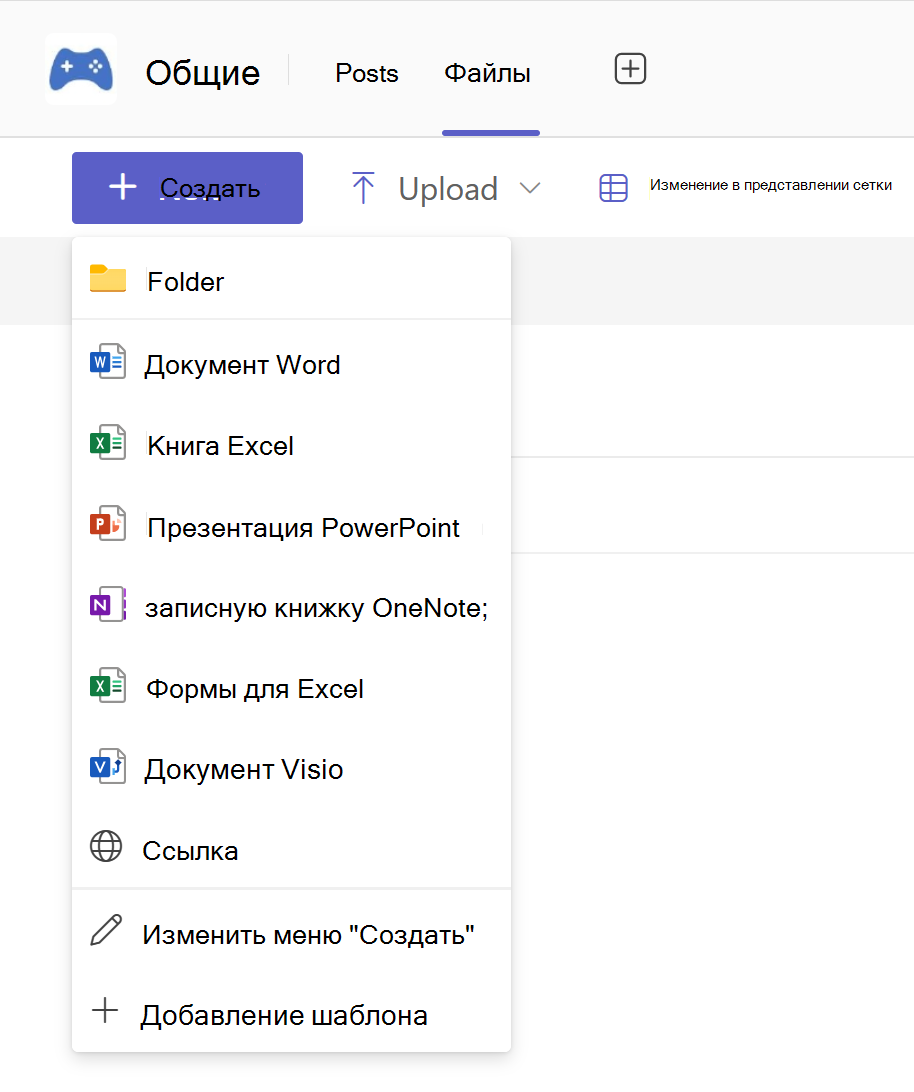
Новый файл откроется в Teams, где участники могут редактировать его. Если участник команды предпочитает работать в классической версии приложения:
- Нажмите кнопку Правка на ленте.
- Выберите Открыть в классическом приложении.
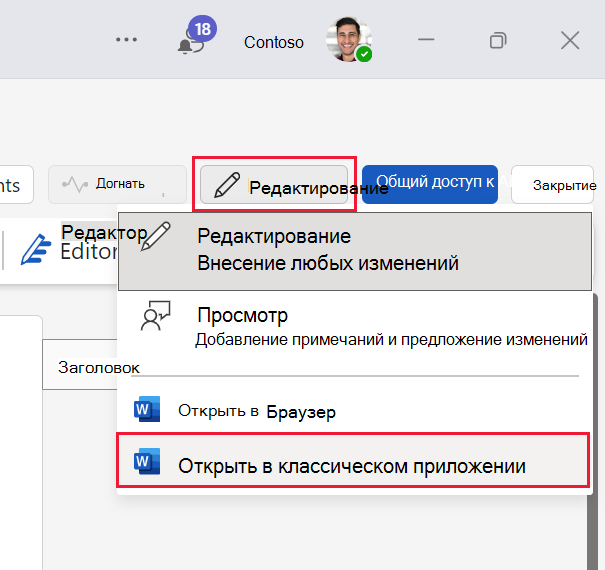
Теперь участники команды могут просматривать и редактировать новый файл.